DELLノートパソコン Latitude 15 3500のHDDモデルをSSD化のご依頼をいただきました。この機種はカスタマイズでPCIe Gen 3×4 NVMeの選択肢があるので、2.5インチHDDをSSDに換装するよりもNVMe SSDを増設したほうがHDDをそのまま活かせます。
用意したもの
NVMe SSDはWD SN550を用意しました。PCIe Gen 3×4対応で事務用ノートPCにぴったりのコストパフォーマンスの製品です。
Western Digital ウエスタンデジタル 内蔵SSD 500GB WD Blue SN550 (読取り最大 2,400MB/秒) NVMe WDS500G2B0C-EC 【国内正規代理店品】
¥19,980M.2スロットの空きはありましたが、SSDを止めるためのネジが付いていませんでした。M.2用ネジを別途用意しておく必要があります。私がいつも購入しているのはコチラのネジセットです。
Asusマザーボード用のM.2 Nvme SSD取り付けネジキット(M.2 SSDネジ)
¥999分解手順
DELLは公式のサービスマニュアルが充実しているので、そちらを一読すれば分解手順を確認できます。
今回のM.2 SSDを増設する手順はコチラの順番に見ていくのが良いでしょう。
それらを参考にして分解していきました。難易度はそれほど高くないです。
裏から見えるネジ10本を緩めます。ゆるめるだけで完全に抜くことはできないネジです。

上画像でいうと右側(ACアダプターのコネクターがある側)から下カバーを開けていきます。こちら側は開腹ツールを使わなくても手で開けていけました。

VGAポートがある側は少し固かったです。開腹ツールを突っ込んで開けていきました。

裏カバーが外れたら、安全のためバッテリーを外します。

NVMe SSDをM.2スロットに取り付けます。

バッテリーを取り付けてカバーをしてネジを戻して増設完了です。
HDDをOFFにしてWindowsインストール
今回はWindwos10を新規インストールご希望でしたので、バージョン20H2のインストールメディアからクリーンインストールしました。
HDDに既存のWindowsブート領域があると、SSDにクリーンインストールしてもブート領域だけは既存のHDDのを利用したりするので、念のためHDDを切断した状態でインストールするのが良いでしょう。
起動時F2キーでBiosセットアップの画面⇒System Configuration⇒SATA-0 のスイッチをOFFにしておきます。SATA-0がHDD、SATA-1がSSDです。
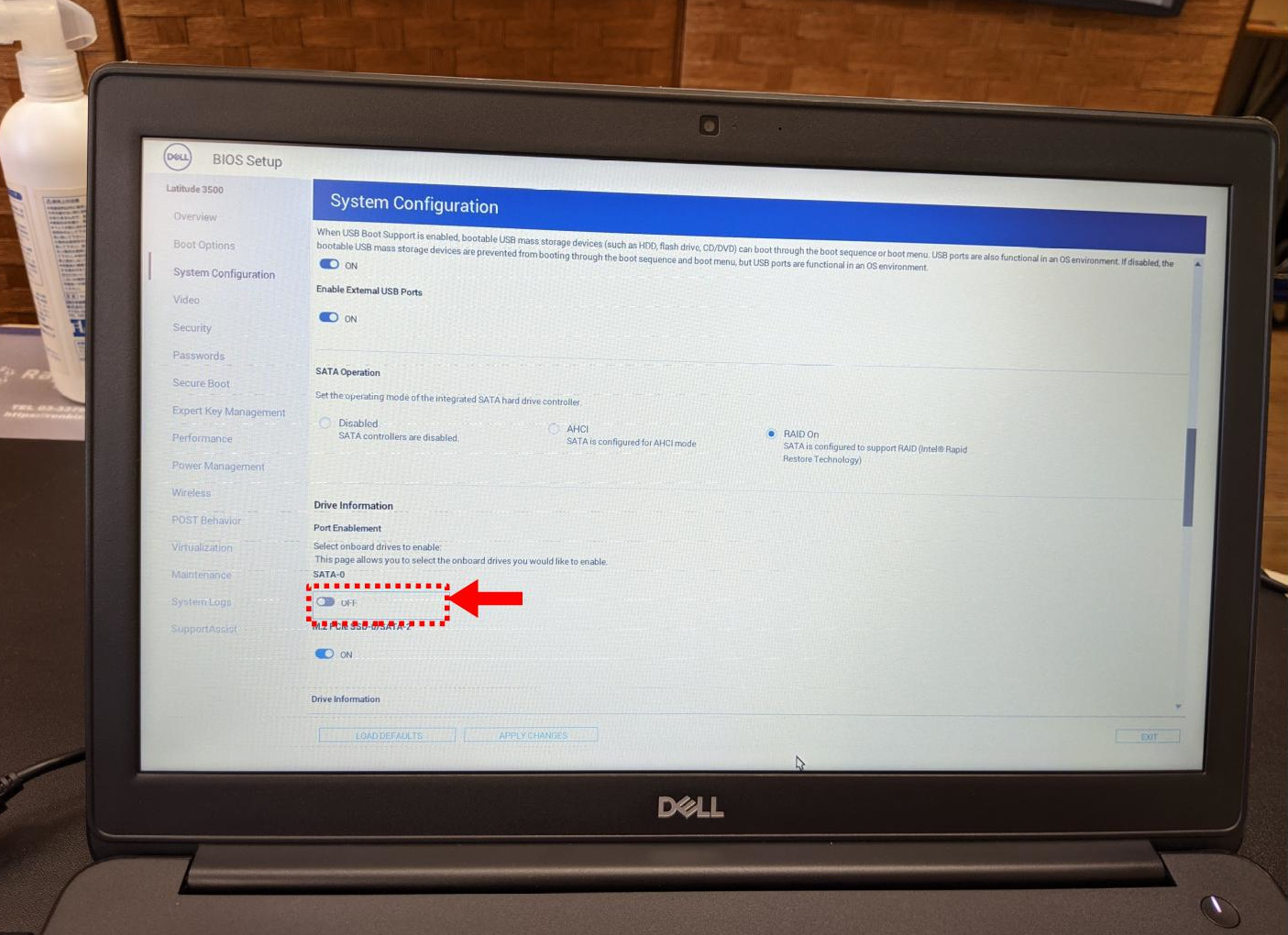
この状態でSSDにWindowsをインストールします。そのあとHDDをどうするかは運用方法次第というところです。




